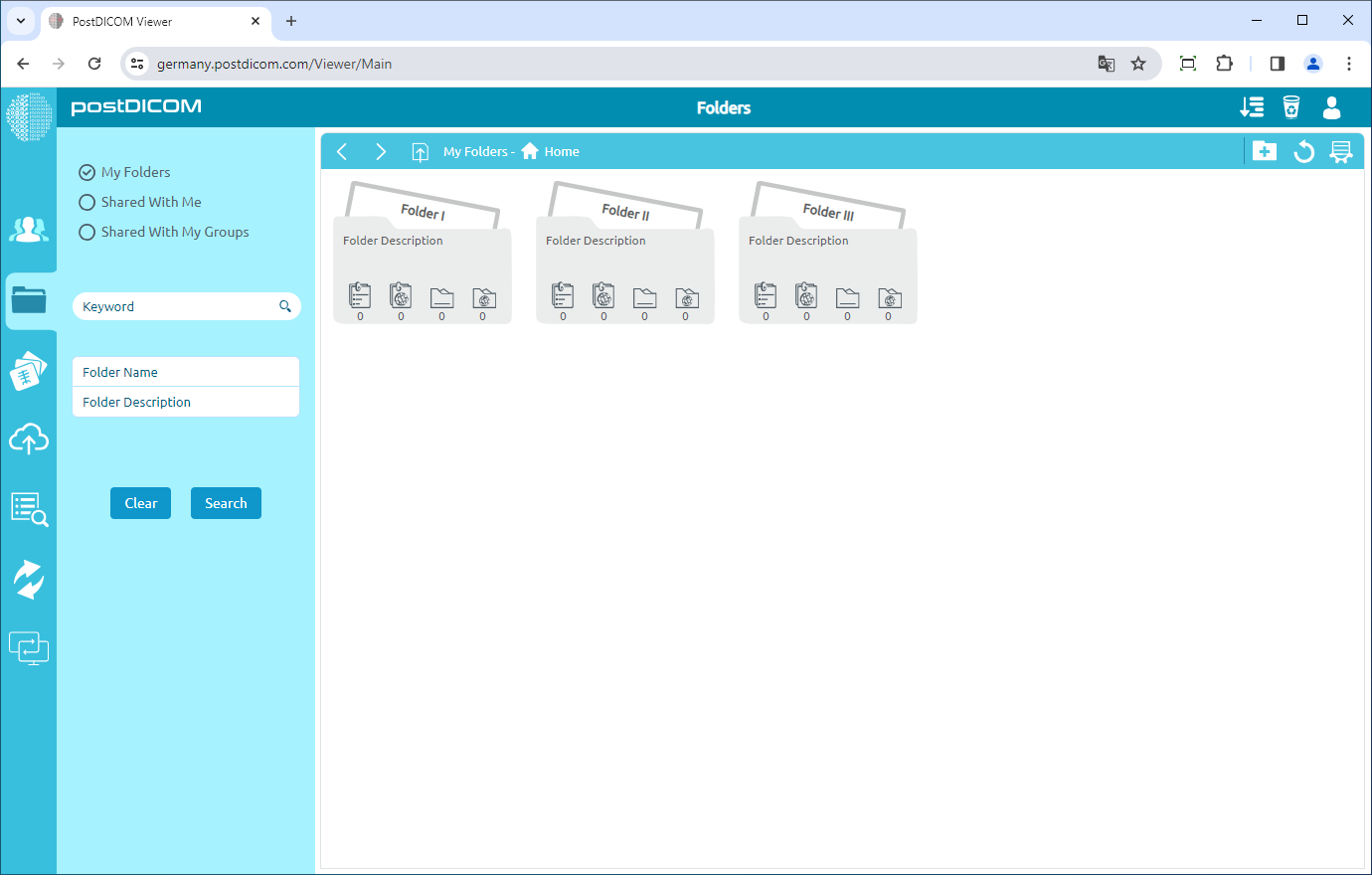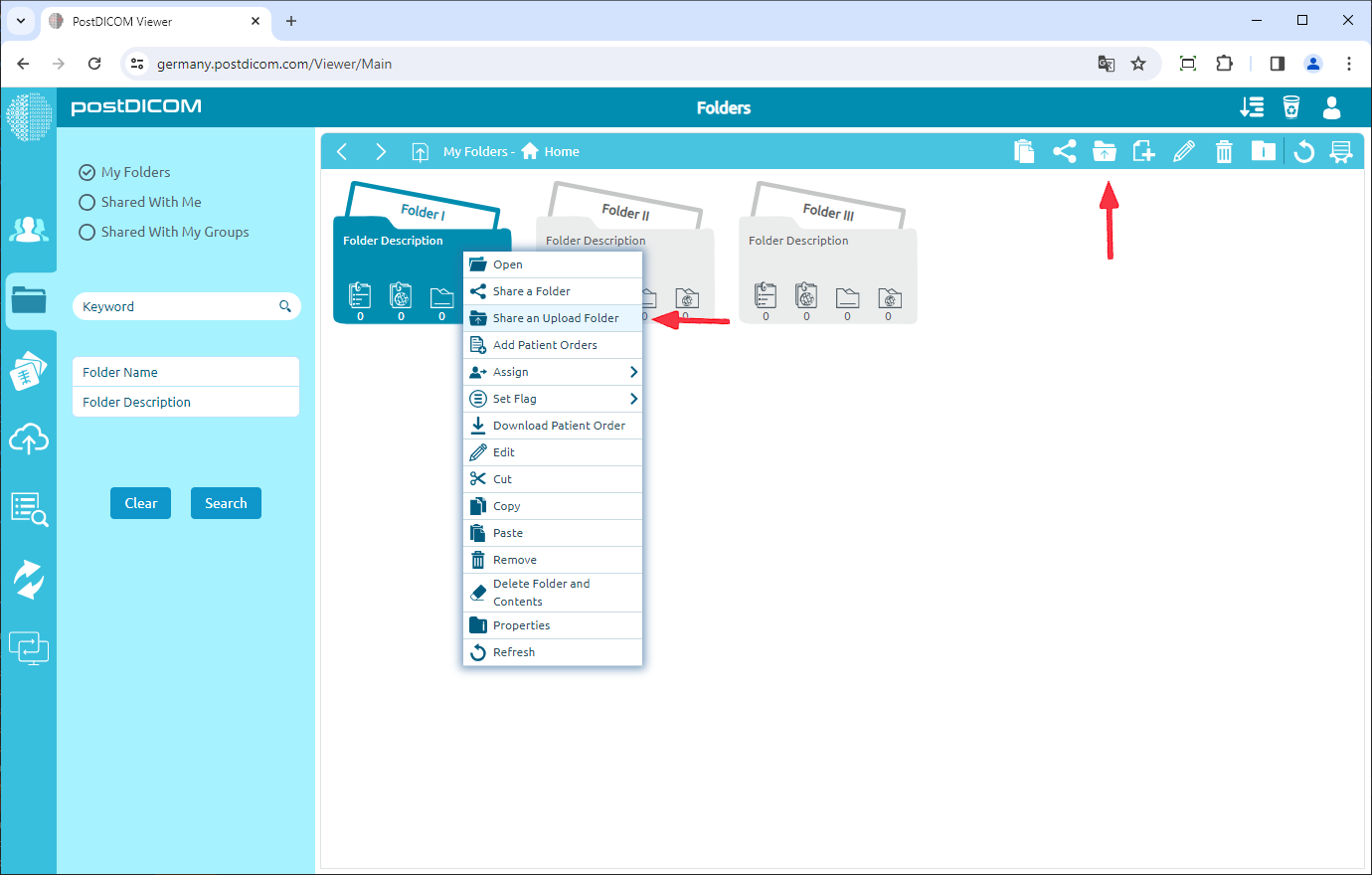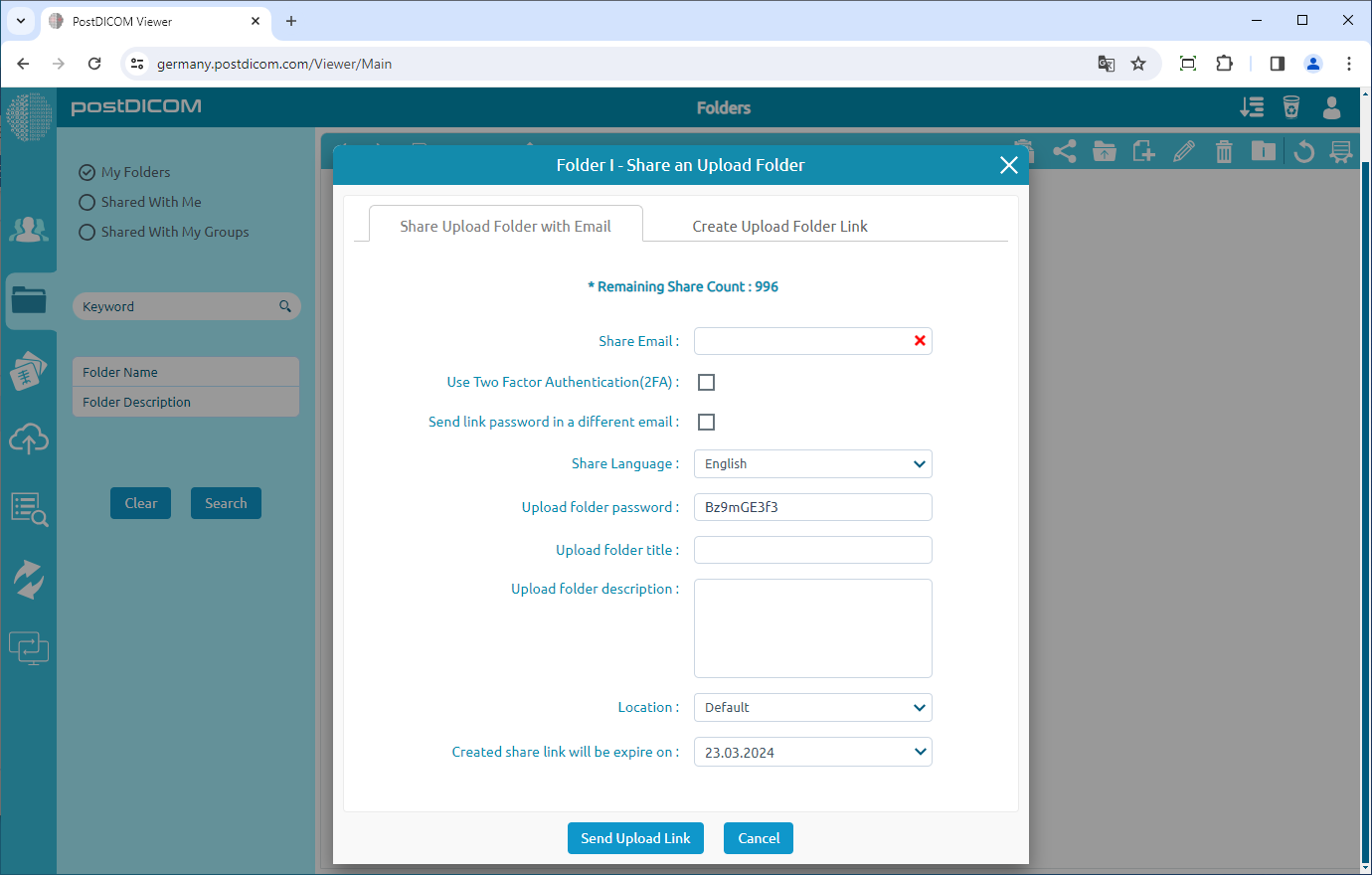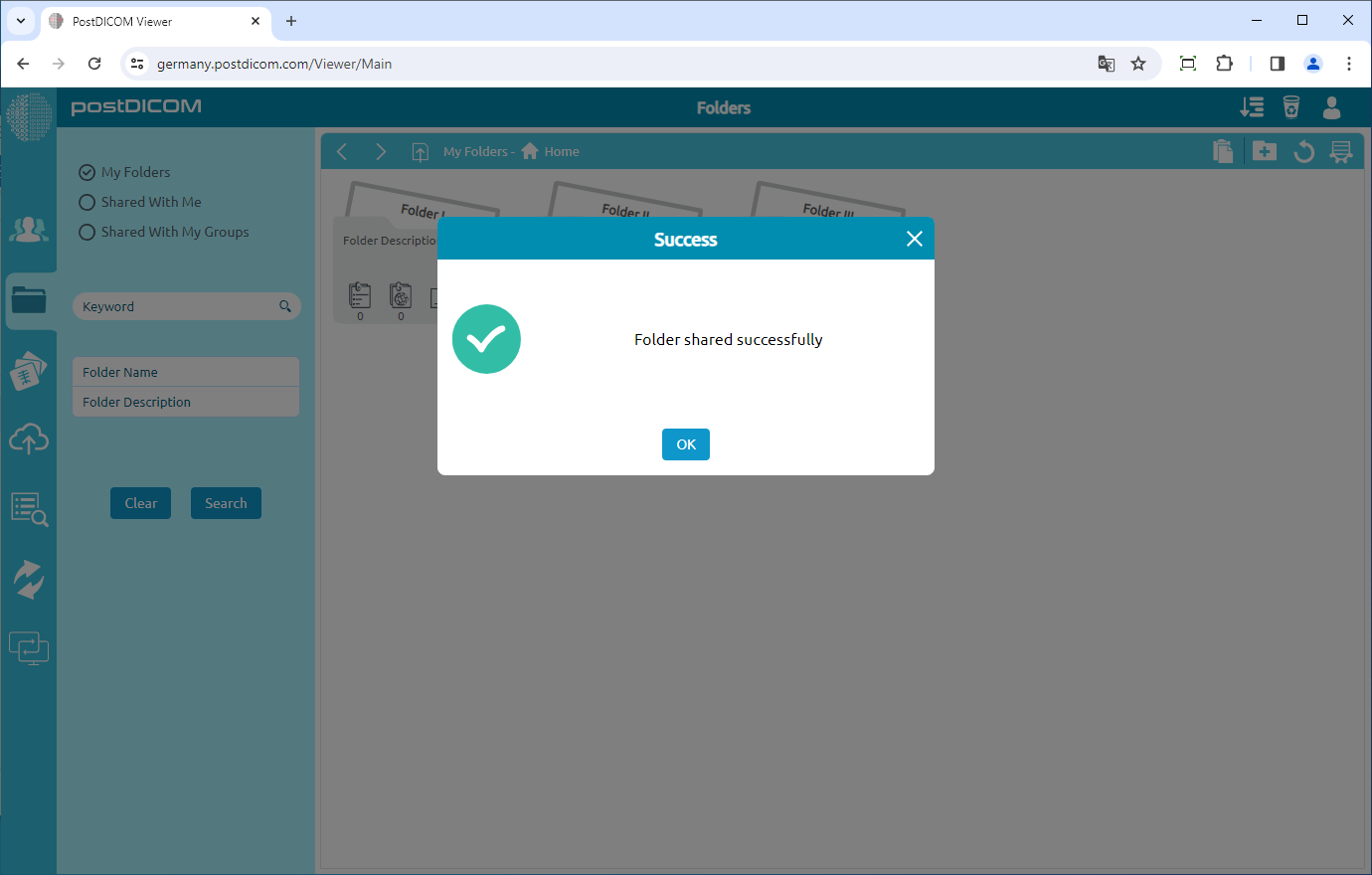Kansiot ja niiden sisältö voidaan nähdä kolmesta eri sijainnista. Ensimmäinen on päänäytön "Kansiot"-osiossa. Toinen on "Valitse kansio" -lomakkeen käyttö, joka näkyy latauksen aikana, kun lääketieteellisiä kuvia ja kliinisiä asiakirjoja lisätään kansioihin. Kolmas on "Valitse kansio" -lomakkeen käyttö, joka näkyy "Haku"-tulossivulla, kun potilastutkimuksia lisätään kansioihin. Näissä kolmessa sijainnissa kansioiden, työkalupalkin ja toimintojen visuaalinen ulkoasu on identtinen, joten tässä artikkelissa käytetään "Kansiot"-osiosta otettuja kuvakaappauksia.
"Kansiot"-osiossa näytetään kaikki kansiot ja niiden sisältö.
Napsauta kansiota, jonka haluat jakaa. Kun olet napsauttanut, valittu kansio muuttuu siniseksi ja jos napsautat uudelleen, se poistetaan käytöstä. Kun olet valinnut kansion, voit napsauttaa ”Jaa lähetyskansio” -kuvaketta lomakkeen oikeassa yläkulmassa tai voit napsauttaa hiiren kakkospainikkeella ja valita ”Jaa lähetyskansio”
Kun olet napsauttanut kuvaketta, näet Jaa lähetä kansio -lomakkeen sähköpostilla, käytä kaksivaiheista todennusta (2FA) -ruudun, lähetä linkin salasana toiseen sähköpostilaatikkoon, kielen, jolle haluat muuntaa asiakirjan, kansion salasanan, kansion otsikon, kansion kuvaus ja vanhenemispäivä. Vastaanottajan sähköpostiosoite ja salasana, jota käytetään jaetun sisällön katseluun, on pakko täyttää. Varmista, että käytät vahvaa salasanaa. Kirjoita kansion jakamisen nimi ja kuvaus ja aseta sitten jakamisen viimeinen voimassaolopäivä. Jaettu käyttäjä ei näe jaetun kansion sisältöä vanhenemispäivän jälkeen. Kun kaikki arvot on syötetty, napsauta Lähetä latauslinkki -painiketta. Latauskansion linkki ja salasana lähetetään syötettyyn sähköpostiosoitteeseen. Tällä tavalla, jos he lataavat tiedoston, voit tarkastella sitä.
Napsauttamisen jälkeen näet tekstin "Kansio jaettu onnistuneesti". Voit myös tarkastella ja tulostaa jakamistiedot.